
Sip is a powerful, compact color sampler that lets you build palettes from the colors you encounter anywhere in your digital life — websites, presentations, your app’s interface, and much more. Whether you are working on a presentation and want it to match your brand color scheme or are designing a product or website yourself, a good color picking tool is an essential.
Sip’s pixel-precise color picker lets you hone in on exactly the shade you want, while its palette manager lets you make careful adjustments before assigning a color to your fill function. The app supports multiple palettes of complementing shades, letting you build a whole family of colors that work together.
Here’s how to put Sip to work.
Steal colors like an artist
Found a great color? Grab it with Sip! You can then integrate it into your custom palette in Adobe or whatever design software you use.
Easy color picking
Click the picker icon in the menu bar and move the cursor to any color on your screen.
Sip will automatically recognize hex codes and color names. Just by clicking on a specific color, you’ll save it to your color history. In the app menu, you can switch between different color formats to choose the ones that are best to share with developers.
Use Setapp for 7 days free
Access trusted apps, browse themed app collections, and more with one Setapp subscription to 240+ Mac and iOS apps.
Try freeCraft unique palettes
Move any colors from your color history into a palette.
You can name your palette and export it to your design software in a select format. Or, if you want to share it with a developer right away, you can export it as Xcode assets.
Favorite palettes
Make it easy to find the palettes you love by using Sip’s feature Favorite palettes. Simply click the heart outline next to your palette and it’ll be added to your list of favorites!
Click the heart outline at the bottom of Sip’s drop-down menu to view all your favorite palettes.
Contrast checker
Product designers should avoid low-contrast color combinations at all costs. Not only is it bad accessibility-wise, it may also ruin your product’s UI and affect users’ experience. Make use of Sip’s contrast checker, which lets you put together two colors and calculate the contrast ratio.

Color editing
Sometimes, colors found “in the wild” are close to what you need, but not perfect. To adjust the colors on your palette, open the app menu and click on the slider button next to the color’s name. This will open a color-editing screen. Click the slider button again to adjust RGB, HSB, or HSL, and fine-tune tone and shade.

When you’re satisfied with your changes, click the checkmark.
Color dock
Have your colors handy with the Color Dock in Sip. Drag and drop color dock to any side of your screen and access your palettes instantly.

To remove the color dock, simply drag it to the center of your screen.
Getting the right format
The most crucial part of color matching is getting them in the right format. Sip supports a host of formats that you can use to save and share your colors in. Use the app’s Smart Formats for the most precise results.
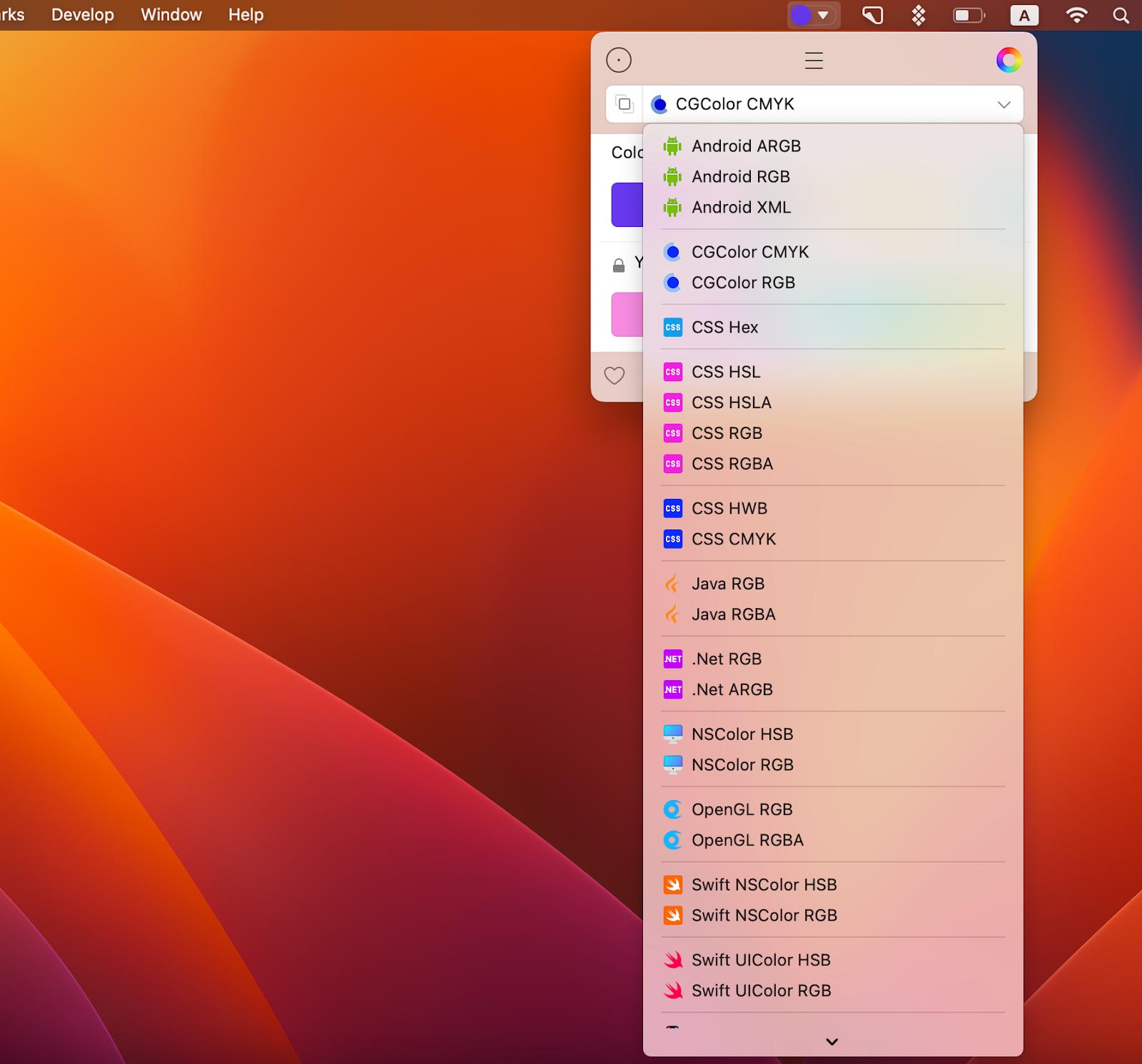
And before you say that’s a long list of formats and probably all the formats I’ll ever need, know that Sip also supports custom formats! That’s right, customize formats or add new ones, as needed (you’ll need to code them though).
Read also:
- How to Edit Fonts on Mac
- Graphic Design Software for Mac
- Best Font Manager for Mac
- Best Color Picker
Sharing palettes
To pass along your color swatches, open the palette menu as before. Click the slider bar icon next to your palette, pick your sharing format, and click the blue button to select how you want to share.

Use Sip to quickly get the right color for your designing projects, export and share colors and palettes for effective collabs, and save the colors that caught your eye for future reference.
Get Sip on Setapp along with dozens of apps for daily tasks on Mac and iOS. Try Setapp for free with a 7-day free trial and use tools to handle design tasks, scheduling, maintenance, project management, and more. Need a mockup? Get Mockuuups Studio on Setapp and get it done. Want to measure items on your screen down to a pixel? Setapp has an app for that! It’s PixelSnap. Want to design animation for your app or website? Try Flow.
Try these and many more on Setapp now.
Atas ialah kandungan terperinci Kumpulkan, atur dan kongsi warna anda dengan SIP App.. Untuk maklumat lanjut, sila ikut artikel berkaitan lain di laman web China PHP!

Alat AI Hot

Undress AI Tool
Gambar buka pakaian secara percuma

Undresser.AI Undress
Apl berkuasa AI untuk mencipta foto bogel yang realistik

AI Clothes Remover
Alat AI dalam talian untuk mengeluarkan pakaian daripada foto.

Clothoff.io
Penyingkiran pakaian AI

Video Face Swap
Tukar muka dalam mana-mana video dengan mudah menggunakan alat tukar muka AI percuma kami!

Artikel Panas

Alat panas

Notepad++7.3.1
Editor kod yang mudah digunakan dan percuma

SublimeText3 versi Cina
Versi Cina, sangat mudah digunakan

Hantar Studio 13.0.1
Persekitaran pembangunan bersepadu PHP yang berkuasa

Dreamweaver CS6
Alat pembangunan web visual

SublimeText3 versi Mac
Perisian penyuntingan kod peringkat Tuhan (SublimeText3)
 Cara menukar aplikasi mel lalai pada mac
Jul 13, 2025 am 01:41 AM
Cara menukar aplikasi mel lalai pada mac
Jul 13, 2025 am 01:41 AM
Aplikasi mel lalai Mac boleh ditukar kepada Outlook, Spark dan pelanggan lain. Langkah -langkah khusus adalah seperti berikut: 1. Buka "Tetapan Sistem" atau "Keutamaan Sistem" dan masukkan bahagian "Aplikasi Lalai"; 2. Pilih aplikasi peti mel sasaran dalam lajur "E -mel"; 3 Jika aplikasi sasaran tidak dipaparkan, periksa sama ada ia menyokong protokol mel, cuba mulakan semula aplikasi atau mengemas kini versi; 4. Uji sama ada perubahan itu berkesan, klik pautan e-mel web untuk mengesahkan sama ada aplikasi pop timbul adalah klien sasaran. Lengkapkan langkah -langkah di atas untuk berjaya menukar peti mel lalai.
 Cara berkongsi skrin Mac saya
Jul 14, 2025 am 01:18 AM
Cara berkongsi skrin Mac saya
Jul 14, 2025 am 01:18 AM
Untuk berkongsi skrin Mac anda dengan orang lain, anda boleh memilih kaedah yang sesuai mengikut senario yang berbeza. Pertama, melalui alat persidangan video seperti Zoom, klik butang "Kongsi" untuk memilih skrin atau tetingkap tertentu untuk perkongsian; kedua, gunakan mesej atau FaceTime untuk memulakan sesi perkongsian skrin, klik "" untuk memilih "perkongsian skrin" dan jemput pihak lain untuk melihatnya atau mengawalnya; Ketiga, gunakan aplikasi "Perkongsian Skrin" yang dilengkapi dengan sistem untuk membolehkan fungsi ini pada sasaran Mac dan sambungkan ke alamat pelayan melalui Finder untuk mencapai akses jauh; Di samping itu, anda perlu memberi perhatian kepada butiran seperti tetapan kebenaran, perlindungan privasi dan kesan prestasi rangkaian.
 Lihat skor sukan di bar menu Mac dengan MenuScores
Jul 12, 2025 am 09:27 AM
Lihat skor sukan di bar menu Mac dengan MenuScores
Jul 12, 2025 am 09:27 AM
Bagi pengguna Mac yang juga peminat sukan, terdapat aplikasi percuma yang berguna yang dikenali sebagai Menuscores. Aplikasi ini memaparkan permainan pilihan anda secara langsung di bar menu, menjadikannya mudah untuk memantau skor atau masa permainan yang akan datang dengan sekilas
 Aplikasi kenalan hilang semua kenalan di Mac? Di sini ’ s pembetulan
Jul 12, 2025 am 09:31 AM
Aplikasi kenalan hilang semua kenalan di Mac? Di sini ’ s pembetulan
Jul 12, 2025 am 09:31 AM
Sesetengah pengguna Mac telah menyedari bahawa aplikasi kenalan mereka kadang -kadang kehilangan semua maklumat hubungan, meninggalkan seluruh buku alamat kosong. Walaupun keadaan ini pasti berkaitan, terdapat sisi yang terang - dalam kebanyakan kes, ia adalah pembetulan yang mudah, dan CO anda
 Bagaimana cara memindahkan fail dari Mac ke cakera keras luaran? Bagaimana cara memindahkan mereka?
Jul 12, 2025 am 09:25 AM
Bagaimana cara memindahkan fail dari Mac ke cakera keras luaran? Bagaimana cara memindahkan mereka?
Jul 12, 2025 am 09:25 AM
Bagaimana untuk memindahkan fail dari Mac ke cakera keras luaran apabila bergerak fail, anda secara fizikal mengeluarkannya dari lokasi asalnya. Sementara itu, menyalin fail, memelihara lokasi fail asal -memaparkan versi kedua ke
 Cara mengambil tangkapan skrin pada Mac
Jul 13, 2025 am 01:24 AM
Cara mengambil tangkapan skrin pada Mac
Jul 13, 2025 am 01:24 AM
Skrin MAC sendiri tidak menyokong tangkapan skrin, tetapi boleh dilaksanakan melalui fungsi sistem atau alat pihak ketiga. 1. Gunakan alat tangkapan skrin di macOS untuk menyambungkan aplikasi pratonton secara manual: Ambil tangkapan skrin yang tersegmentasi dan biarkan kawasan bertindih. Seret dalam gambar melalui aplikasi Pratonton untuk mengeksportnya sebagai PDF atau gambar. 2. Pelayar Safari Skrol Skrol Native: Di MacOSMojave dan ke atas, tekan CMD Shift 4 ruang dan klik "Page Enterprise" untuk menghasilkan tangkapan skrin lengkap secara automatik. 3. Tangkapan skrin automatik untuk alat pihak ketiga: seperti Lightshot, Snagit, Shottr, menyokong operasi utama pintasan dan tangkapan skrin automatik, sesuai untuk senario penggunaan yang kerap. Hanya pilih kaedah yang betul mengikut keperluan anda.
 Cara memeriksa piksel mati di skrin mac
Jul 20, 2025 am 02:45 AM
Cara memeriksa piksel mati di skrin mac
Jul 20, 2025 am 02:45 AM
Untuk menyemak skrin MAC yang buruk, anda boleh menggunakan monitor untuk menguji laman web, ciri milik MacOS, atau aplikasi pihak ketiga. ① Lawati deadpixeltest.org dan laman web lain untuk memaparkan imej warna pepejal seperti merah, hijau, dan biru dalam skrin penuh, dan perhatikan sama ada terdapat bintik -bintik hitam tetap atau bintik -bintik warna dalam persekitaran cahaya gelap; ② Buat warna skrin penuh warna pepejal melalui aplikasi "Pratonton" dan memperbesar untuk melihat butiran, atau zum untuk memeriksa kawasan yang mencurigakan selepas tangkapan skrin; ③ Pasang Pixeltester, LCDInspector dan alat lain untuk pengesanan yang lebih sistematik, menyokong corak tersuai dan simulasi kecerahan; ④ Perhatikan untuk membezakan mata buruk dari habuk atau piksel yang terperangkap, yang terakhir boleh dipulihkan melalui alat pembaikan. Selepas mengesahkan bahawa ia adalah titik yang buruk, anda harus menghubungi perkhidmatan selepas jualan rasmi Apple pada waktunya.
 Kata tidak bertindak balas pada Mac: Bagaimana untuk memperbaikinya & menyimpannya di MacBook Air/Pro?
Jul 12, 2025 am 09:19 AM
Kata tidak bertindak balas pada Mac: Bagaimana untuk memperbaikinya & menyimpannya di MacBook Air/Pro?
Jul 12, 2025 am 09:19 AM
Kenapa Microsoft Word tidak bertindak balas pada Macmicrosoft Word mungkin berhenti bertindak balas pada Mac untuk beberapa sebab yang mendasari, yang kebanyakannya berkaitan dengan bagaimana sistem anda mengendalikan memori, perisian, atau struktur fail. Mengenal pasti






